Google Meet 允许用户在有或没有账户的情况下使用。 如果选择使用账户,您将通过个人 Google 账户或 Google Workspace 账户登录。
加入 Google Meet 会议时,您需要提供一个姓名。 如果您已登录,系统会自动使用您 Google 账户的姓名。 如果您未登录,则可以在进入会议前自行设置一个名称。
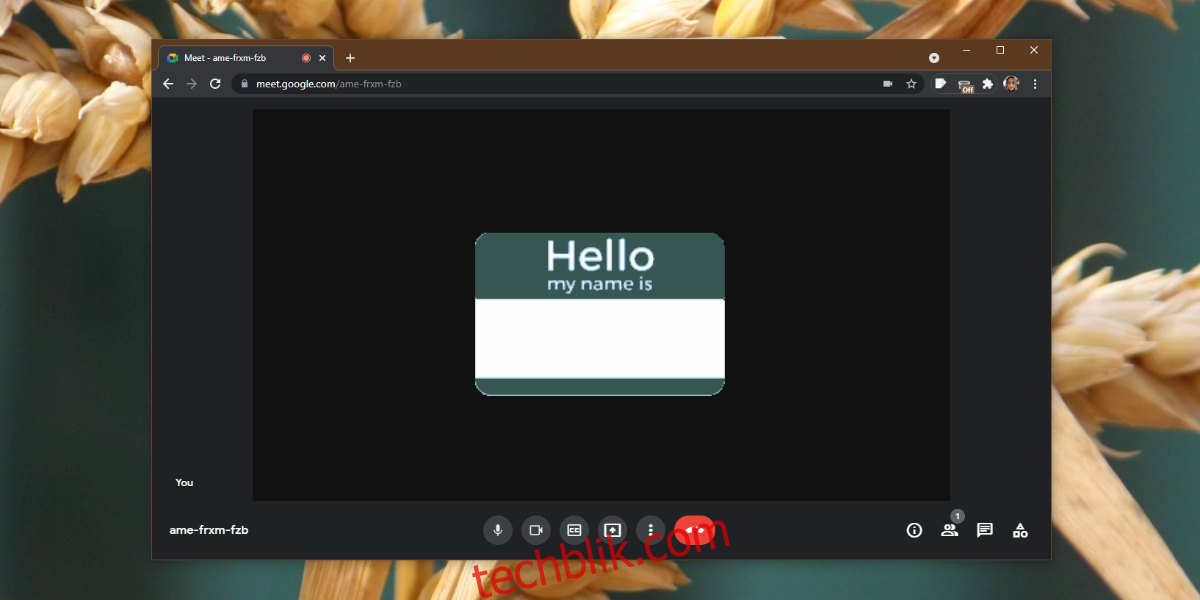
修改 Google Meet 中的显示名称
如果您需要在 Google Meet 会议中更改您的显示名称,请注意,在会议进行过程中无法直接更改。 如果您是会议的发起者,最好在会议开始前就完成修改。
因为会议主持人通常需要登录 Google 账户,所以在会议中修改姓名实际上意味着您需要更改您的 Google 账户名称。
更改 Google 账户的名称
您可以随时更改您的 Google 账户名称。 这不会影响您的电子邮件地址,但会改变您在联系人列表中显示的姓名,以及您使用 Google 服务发送消息或电子邮件时对方看到的姓名。
您可以访问 Google 账户的个人信息页面进行修改。 如果需要,请重新登录。
在右侧菜单中选择“个人信息”选项卡。
点击“姓名”(如果需要,再次登录)。
修改您的姓名,然后点击“保存”。
下次您加入 Google Meet 会议时,其他参会者将看到您的新名称。
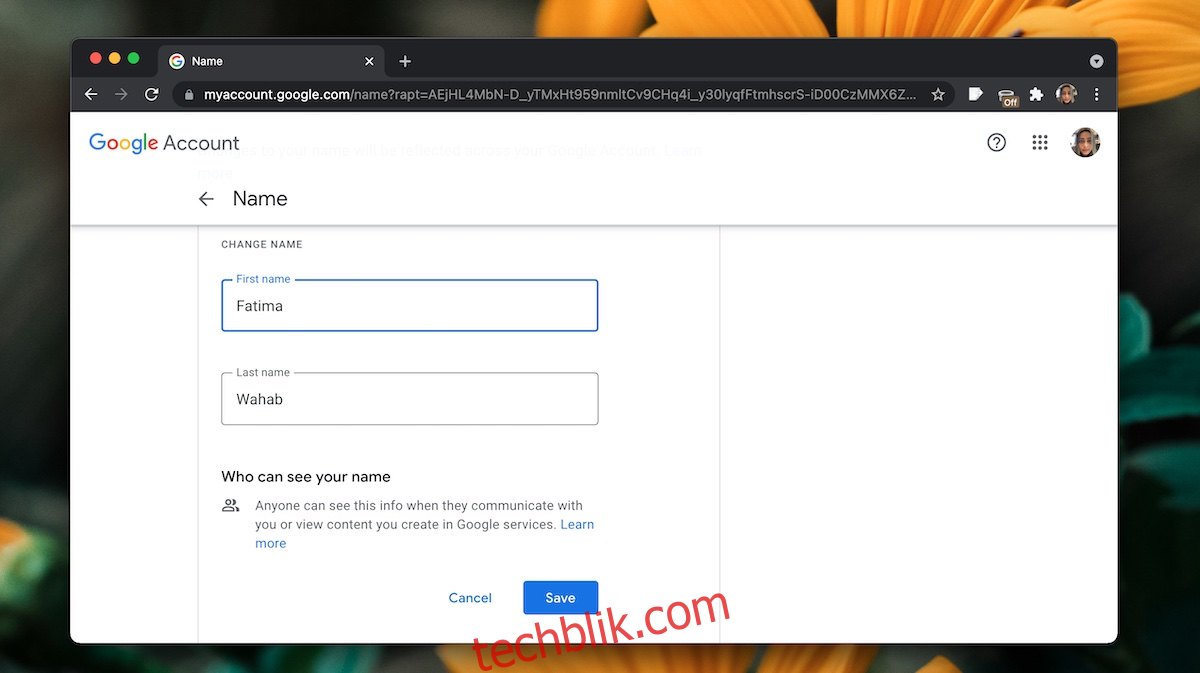
在匿名模式下更改 Google Meet 中的名称
如果您以匿名方式加入 Google Meet 会议,也就是说,您没有登录 Google 账户,那么您必须输入一个姓名才能请求加入会议。 一旦您进入会议,此名称就不能被更改。 若要更改,您需要退出会议并重新加入。
这个过程略微复杂。当您更改姓名并重新加入会议时,您需要得到会议主持人的批准,这可能会因为会议的实际情况而有所不便。
点击“挂断”按钮退出会议。
您将看到一个包含“重新加入”按钮的页面。
点击“重新加入”按钮。
输入您想要使用的新名称。
点击“请求加入”。
等待会议主持人允许您返回会议。
您将以新名称出现在会议中。
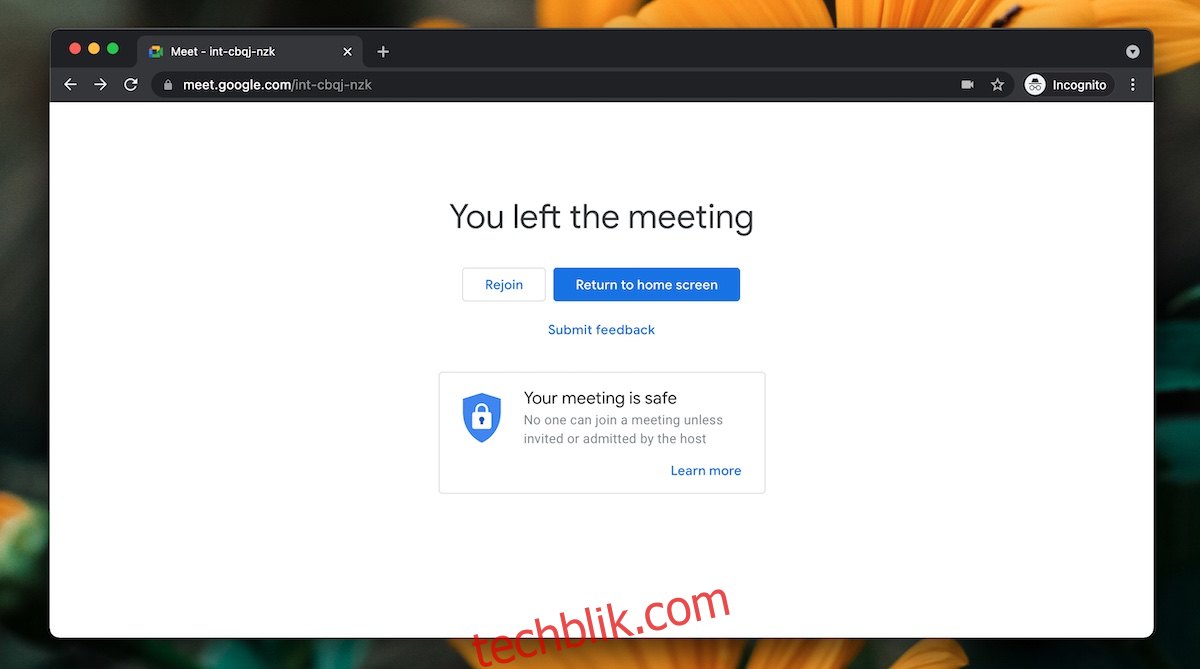
总结
会议中的姓名对于参会者而言是一项重要的识别信息。 会议主持人可能会使用姓名来识别用户并进行静音等操作。 如果用户可以在会议期间随意更改姓名,会给会议管理带来不便。 因此,请确保您有充分的理由需要修改您的姓名,并且在您打算修改时通过聊天告知会议主持人。